* 主体类型
* 企业名称
* 信用代码
* 所在行业
* 企业规模
* 所在职位
* 姓名
* 所在行业
* 学历
* 工作性质
请先选择行业
您还可以选择以下福利:
行业福利,领完即止!

下载app免费领取会员


本文将介绍如何设置快捷键来实现在3DMax中进行另存为操作。
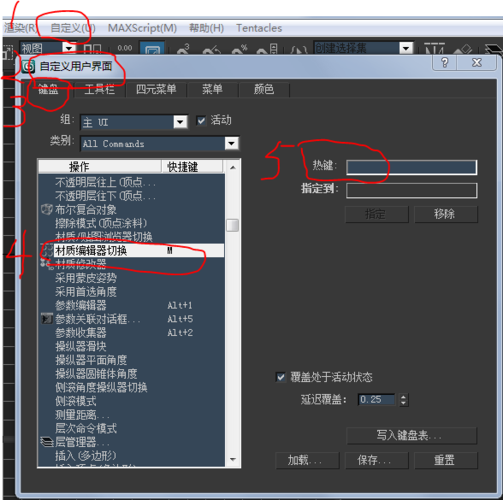
步骤一:打开3DMax软件
首先,打开3DMax软件,并创建或打开一个已有的项目文件。
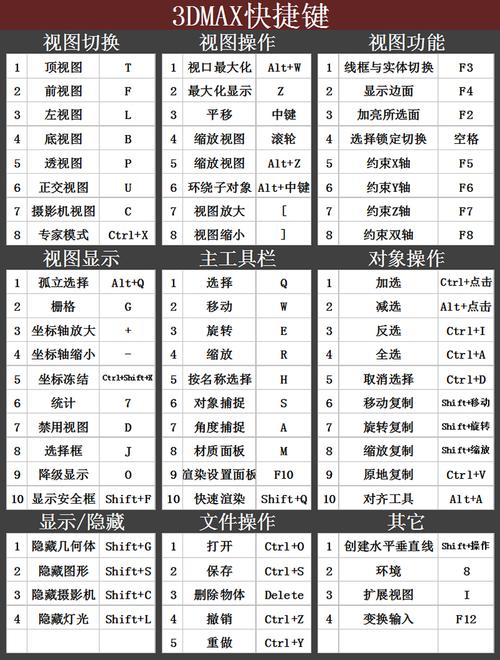
步骤二:进入“自定义用户界面”
在3DMax的菜单栏中,点击“自定义”选项,然后选择“用户界面”。
步骤三:进入“键盘”设置
在“用户界面”窗口中,选择“键盘”选项。
步骤四:查找另存为命令
在“键盘”设置窗口中,可以看到一个命令列表。滚动命令列表,找到“文件”类别,然后展开该类别。
步骤五:选择另存为命令
在“文件”类别下,找到“另存为”命令,并点击选中该命令。
步骤六:设置新的快捷键
在右侧的“快捷键”框中,可以看到当前为“无”。点击该框,然后按下想要设置为快捷键的键盘按键。
步骤七:确认设置
按下键盘按键后,点击“应用”按钮,然后再点击“确定”按钮,以保存设置。
步骤八:测试快捷键
现在,你可以测试刚刚设置的快捷键。关闭当前文件(不要保存),然后按下你设置的快捷键。3DMax将会弹出另存为窗口,你可以选择文件保存的位置和名称,然后点击保存。
小贴士:
如果你想要删除或修改已设置的快捷键,可以返回到“键盘”设置窗口,找到对应的命令,并点击“快捷键”框进行修改或清空。
通过以上步骤,你可以很方便地设置快捷键来实现3DMax另存为操作。这样的设置能够节省你的时间和精力,提高工作效率,让你更加专注于3DMax项目的创作过程。
本文版权归腿腿教学网及原创作者所有,未经授权,谢绝转载。

猜你喜欢
3DMAX教程 | 如何在3DMax中使用挤出功能实现立体效果?3DMax挤出操作的详细步骤
Autodesk 3dsmax design 2016破解版下载
3DMAX教程 | 如何打开max文件
3DMAX教程 | 如何将3dmax的界面改成中文?3dm中文设置指南!
3DMAX教程 | 如何将MTL格式的材质库文件导入到3DMax中?
3DMAX教程 | 无法旋转视角的3dmax
最新课程
推荐专题
- [3D Max 基础知识分享]—多孔结构模型编辑
- 3DMAX教程 | 3Dmax材质编辑器的标准模式指的是什么?
- 3DMAX教程 | 3DMax模型导入遇到问题
- 3DMAX教程 | 3Dmax水泥材质参数及设置方法
- 3DMAX教程 | 如何彻底卸载Vray渲染器下载?
- 3DMAX教程 | 3DMax技巧分享:高效利用渲染线框功能
- 3DMAX教程 | 如何在3dmax中使贴图颜色变浅
- 3DMAX教程 | 如何使用V-Ray在3ds Max中调整普通玻璃材质参数
- 3DMAX教程 | 3DMax 2014遭遇错误并生成报告
- 3DMAX教程 | SketchUp与3DMAX:室内效果图设计工具的选择优化指南
相关下载














































